课件怎么配音乐
在课件中插入音乐的方法
在课件中插入音乐可以增添氛围,提高学习效果,以下是一些常见的方法和步骤:
1. 选择合适的音乐文件:
选择与课件内容相关、能够吸引听众注意力的音乐。
确保音乐文件格式与课件软件兼容,常见的格式包括 MP3、WAV 等。
2. 在 PowerPoint 中插入音乐:
打开 PowerPoint 课件,进入所需页面。
在菜单栏中选择“插入” > “音频” > “音频文件”。
在弹出的对话框中选择所需的音乐文件,点击“插入”。
3. 调整音乐播放设置:
选中插入的音乐图标,点击“播放工具”选项卡。
在“音频选项”中,可以设置音乐的自动播放、循环播放等选项。
4. 在 Google Slides 中插入音乐:
打开 Google Slides,进入所需页面。
在菜单栏中选择“插入” > “音频”。
上传或选择已有的音频文件。
5. 调整音乐播放设置:
选中插入的音乐图标,右键点击选择“音频格式”。
在右侧的侧边栏中,可以设置音乐的播放方式和循环方式。
6. 在 Keynote 中插入音乐:
打开 Keynote,进入所需页面。
在菜单栏中选择“插入” > “选择”。
选择所需的音乐文件并插入。
7. 调整音乐播放设置:
双击插入的音乐图标,在弹出的设置窗口中可以设置音乐的播放方式和循环方式。
注意事项:
在插入音乐时,要考虑场合和听众的喜好,确保音乐不会分散听众的注意力。
确保音乐文件大小适中,避免课件过大影响加载速度。
在分享课件时,确认音乐文件与课件文件在同一文件夹内,以确保音乐正常播放。
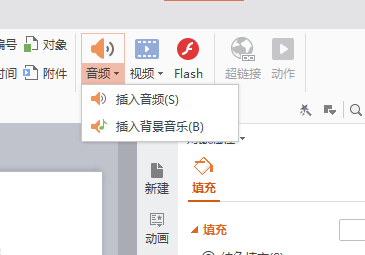
通过以上步骤,你可以轻松地在课件中插入音乐,为你的演示增添动感和趣味性。
免责声明:本网站部分内容由用户自行上传,若侵犯了您的权益,请联系我们处理,谢谢!联系QQ:2760375052











